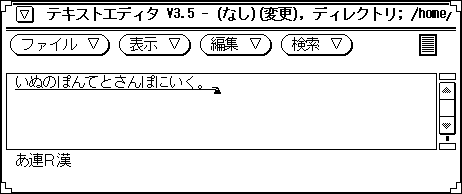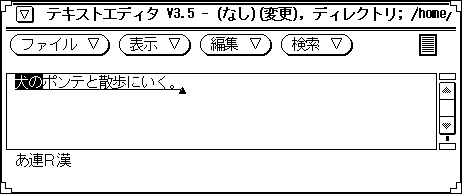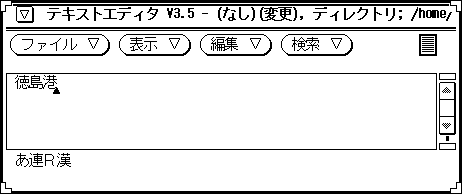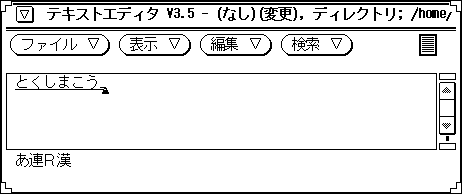単語を自動的に学習・登録する
ATOK8 には、変換候補を最近使用した順に並べ替えたり変換の修正結果を覚えたりする辞書学習機能があります。そのため、辞書は使い込むほど変換効率がよくなります。学習結果を辞書へ登録 (自動登録) して学習内容を保持することもできます。
辞書学習機能の設定
辞書学習機能は、ATOK8 環境設定ツールを使用して設定します。設定方法については、148 ページの「辞書学習 / 自動登録」を参照してください。 総メニューから、一時的に学習機能のオン・オフを設定することもできます。設定方法については、「学習モード」を参照してください。
学習機能がオンの場合、自動登録機能を設定することができます。
自動登録機能の設定
自動登録を設定できる項目は、後変換学習・未登録語学習・複合語学習・文節区切り学習です。各項目については次の節を参照してください。
辞書学習機能がオンの場合
自動登録機能をオンに設定しておくと、その項目の内容が辞書に登録されます。自動登録をオフに設定しておくと、その項目の内容はメモリ上にだけ登録されます。設定方法については、148 ページの「辞書学習 / 自動登録」を参照してください。
注 -
単漢字、および誤変換を招く一部の単語は、メモリ上にだけ登録 (学習) されます。メモリ上の学習結果は学習領域がいっぱいになると、古い学習内容から順に上書きされます。先頭に「をんヲンーぁぃぅぇぉゃゅょっァゥェォャュョ゛゜」がある単語は辞書学習できません。
辞書学習がオフの場合
自動登録機能は設定できません。
自動登録の種類
自動登録機能を設定できる各項目について、説明します。
後変換学習
ファンクションキー【F6】〜【F9】や【Ctrl + <文字 (U、I、O、または P)>】キーによって変換結果を確定すると、その変換結果が次回から変換候補として表示されます。
注 -
数字と記号のみで構成される文字列は後変換学習することができません。
未登録語学習
辞書にまだ登録されていない文字は、文節を区切りなおして変換候補にカタカナを表示して確定すると、そのカタカナが次回から変換候補として表示されます。
「犬のポンテと散歩に行く。」の「ポンテ」を、未登録語学習してみましょう。
-
未登録文字の文節を区切り直します。
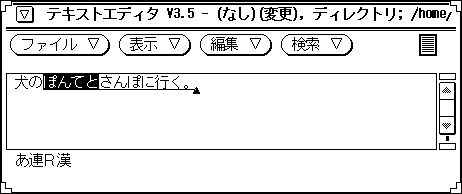
-
【変換】キーを 2 回押します。
変換候補が表示されます。

-
ポンテを選択して【Return】キーを押します。
変換した内容が確定されて未登録語が学習されます。
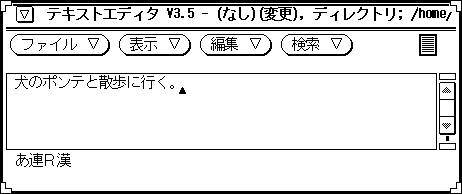
学習の結果を確認します。
複合語学習
複合語 (漢字がとなり合ったもの) を変換して確定すると、その複合語が次回から変換候補として表示されます。
「徳島港」を複合語学習してみましょう。
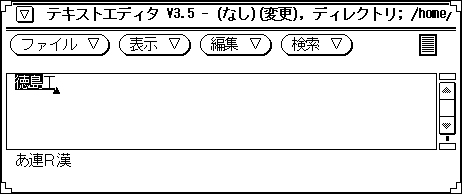
文節区切り学習
文節区切りの修正結果を学習して、次回からの変換結果に反映します。
- © 2010, Oracle Corporation and/or its affiliates